使用anaconda安装jupyter notebook记录
一、安装
在终端(anaconda prompt)输入命令行如下:
conda install jupyter notebook
遇到选择就输入y:
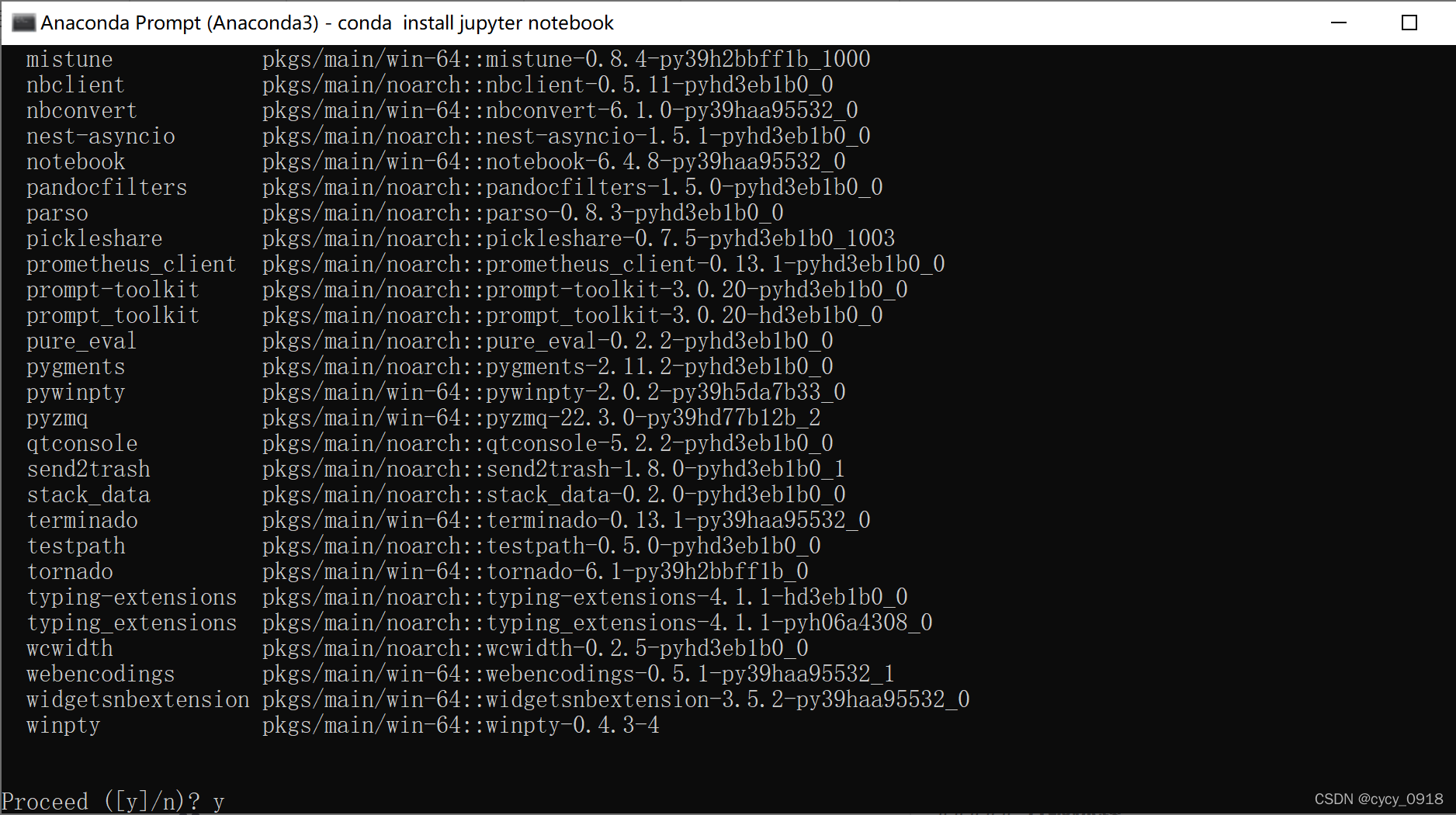
等待几分钟,至此通过anaconda安装jupyter notebook就成功了
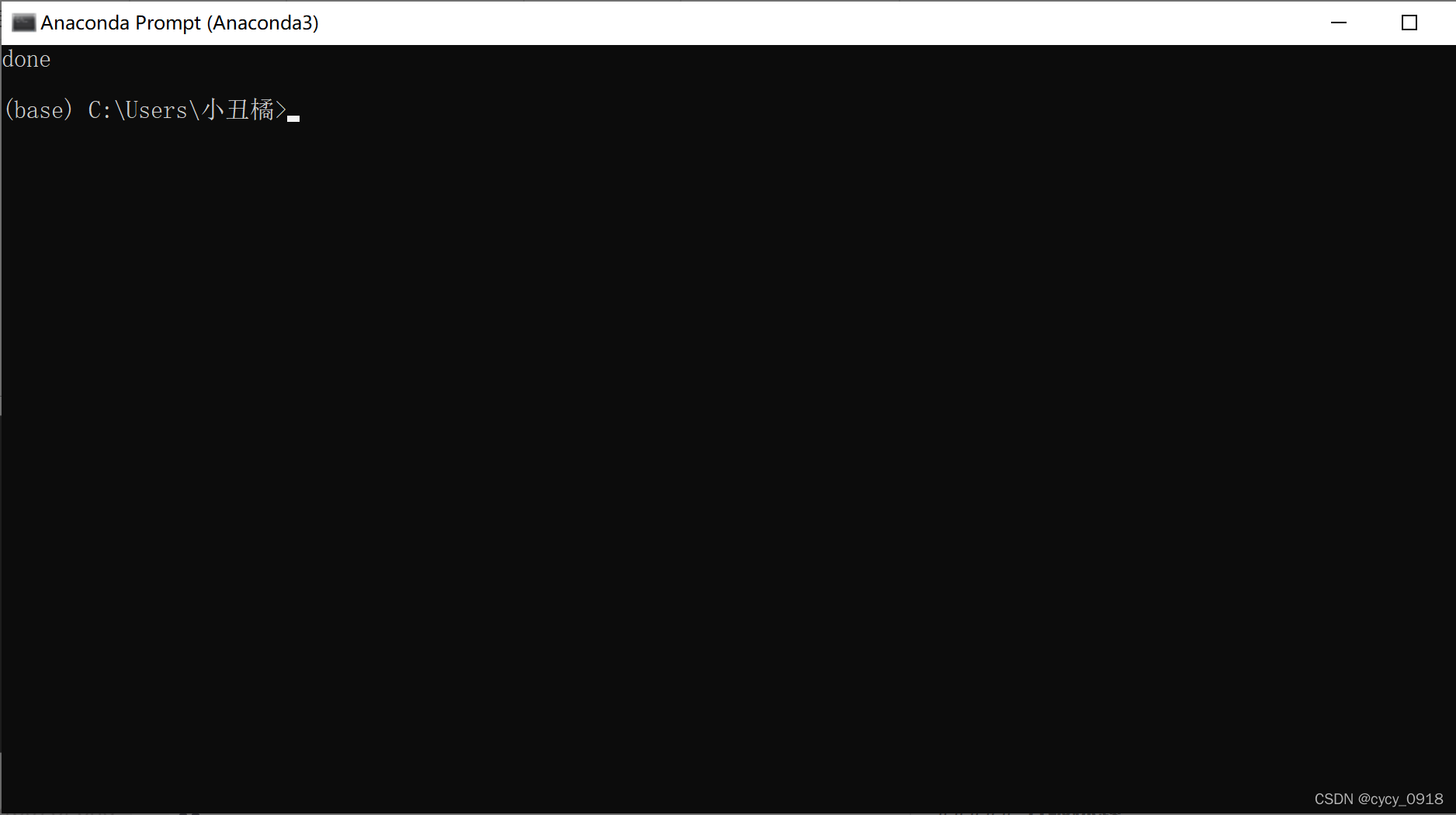
二、基本使用
1:打开jupyter notebook
默认端口启动,直接在终端(anaconda prompe)输入命令如下:
jupyter notebook
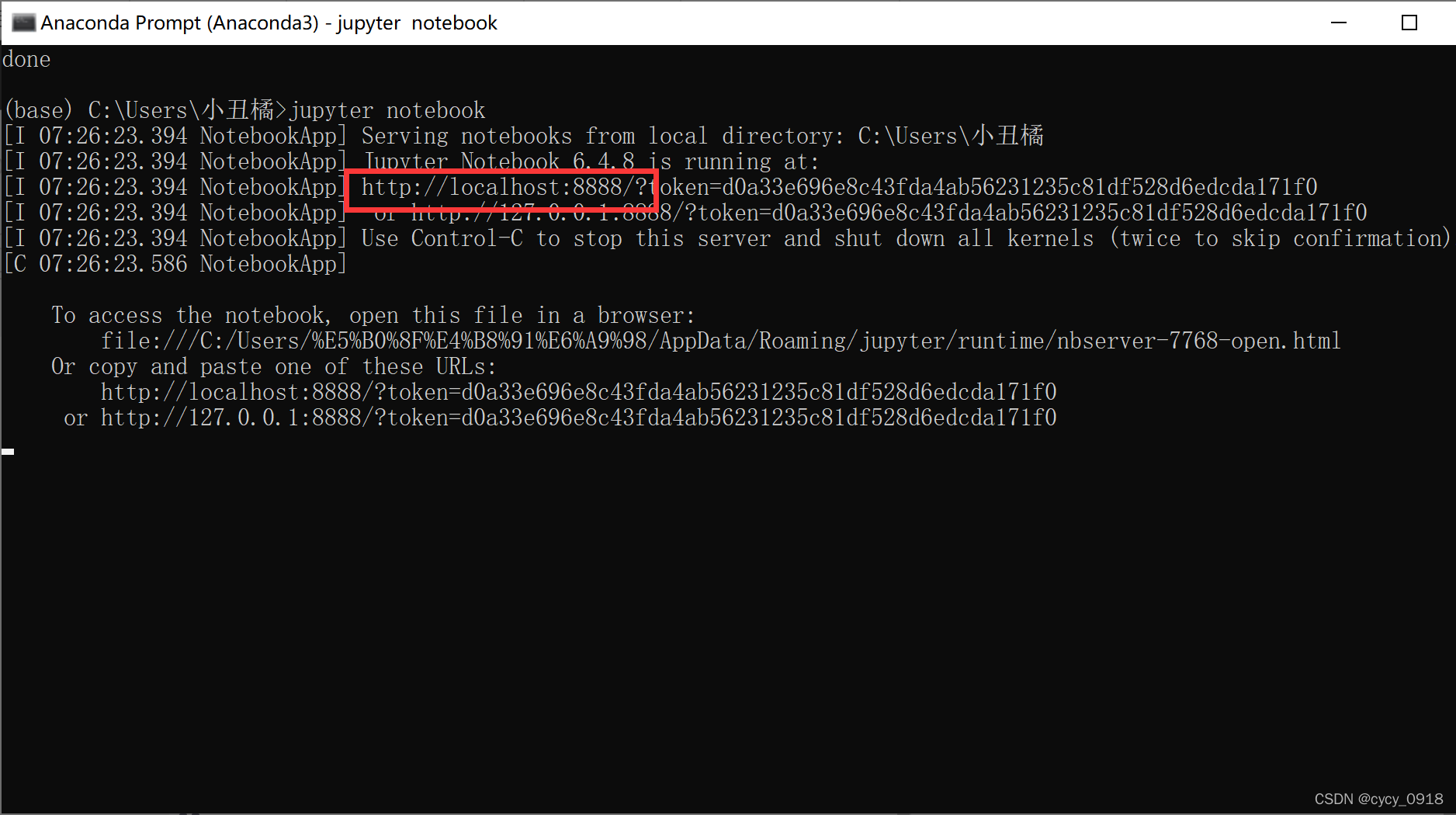
在地址栏输入该网址,打开界面如下:
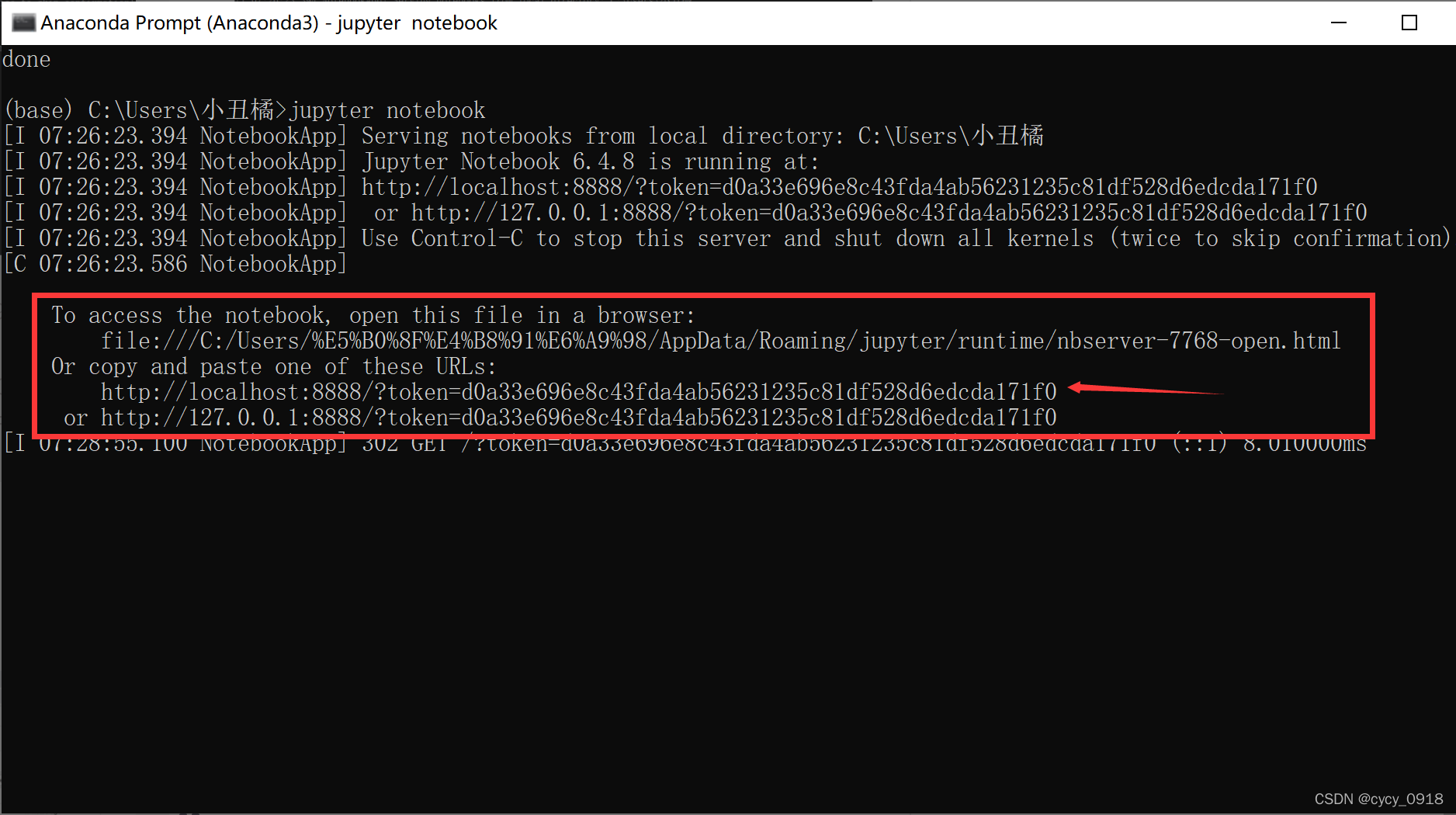
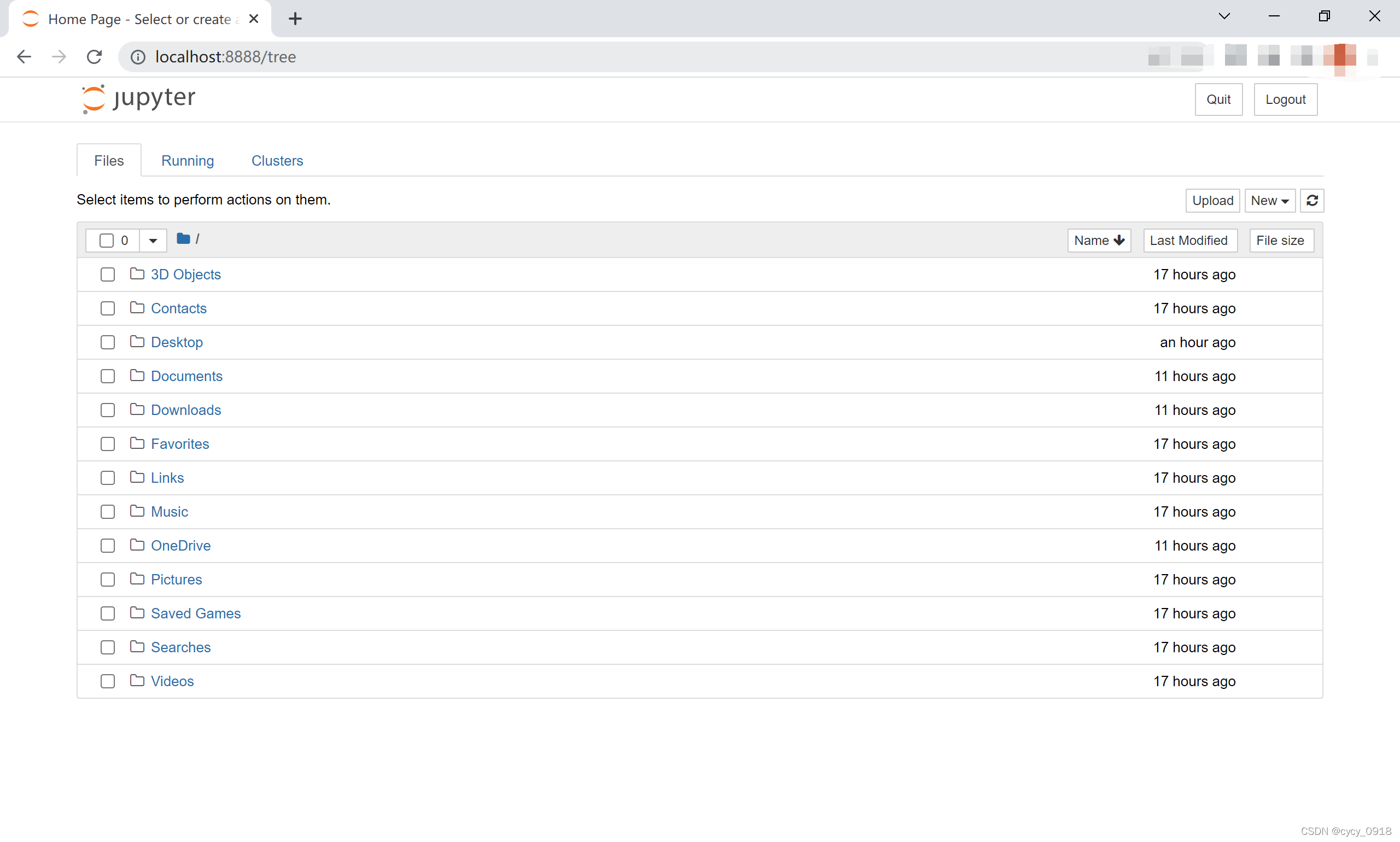
三、修改jupyter notebook文件存放位置:
在jupyter notebook的存放路径下找到配置文件进行修改:
1:查看jupyter存放路径:
jupyter notebook --generate-config

2:打开jupyter所在位置,找到配置文件并查找关键词:c.NotebookApp.notebook_dir

3:取消该行的注释,并且输入自定义的目录,保存配置文件

4:保存退出
5:继续:
在开始菜单找到“Jupyte Notebook”快捷键,鼠标右击 – 更多 – 打开文件位置
找到对应的“Jupyte Notebook”快捷图标,鼠标右击 – 属性 – 目标,去掉后面的 “%USERPROFILE%/”,然后点击“应用”,“确定”
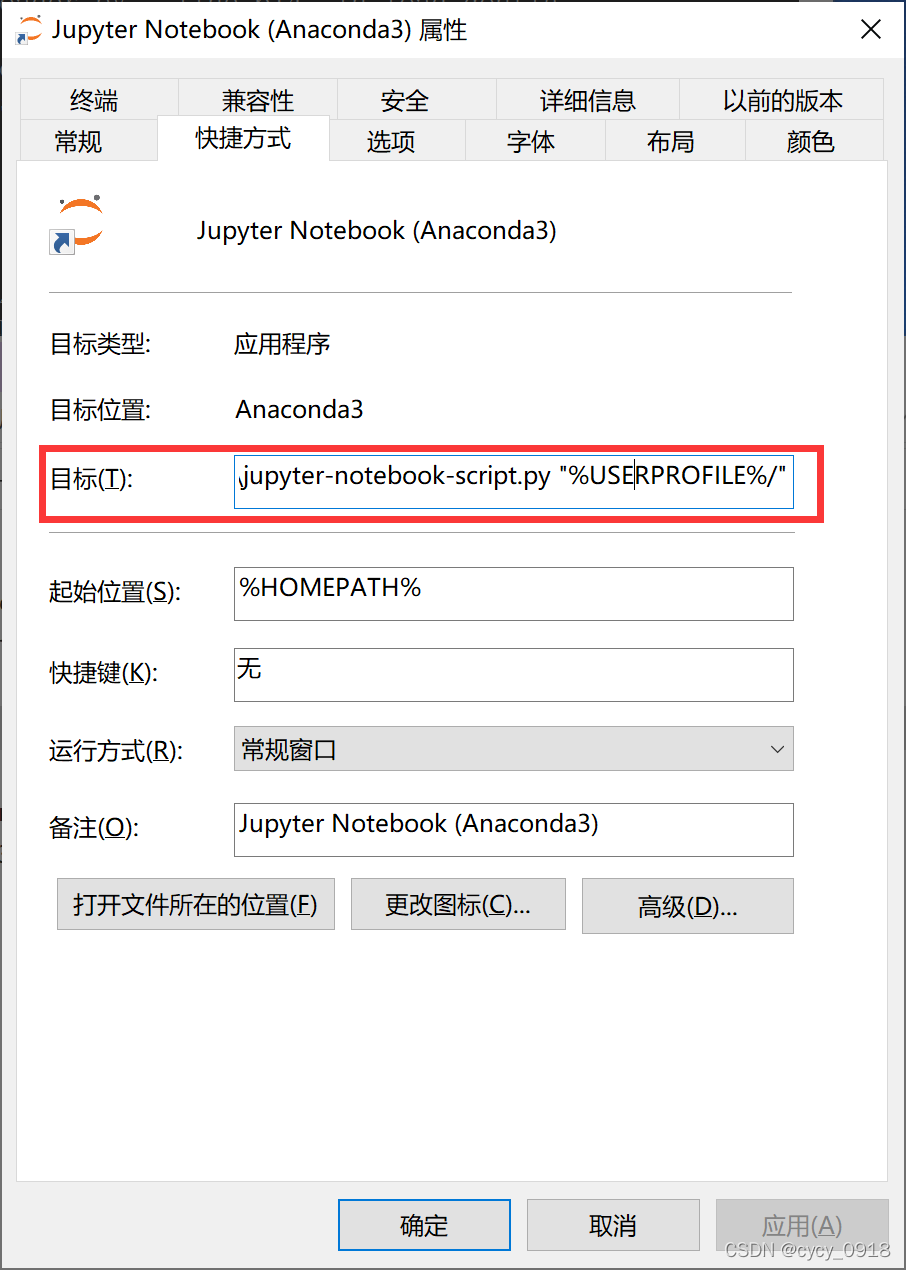
修改结果如下:
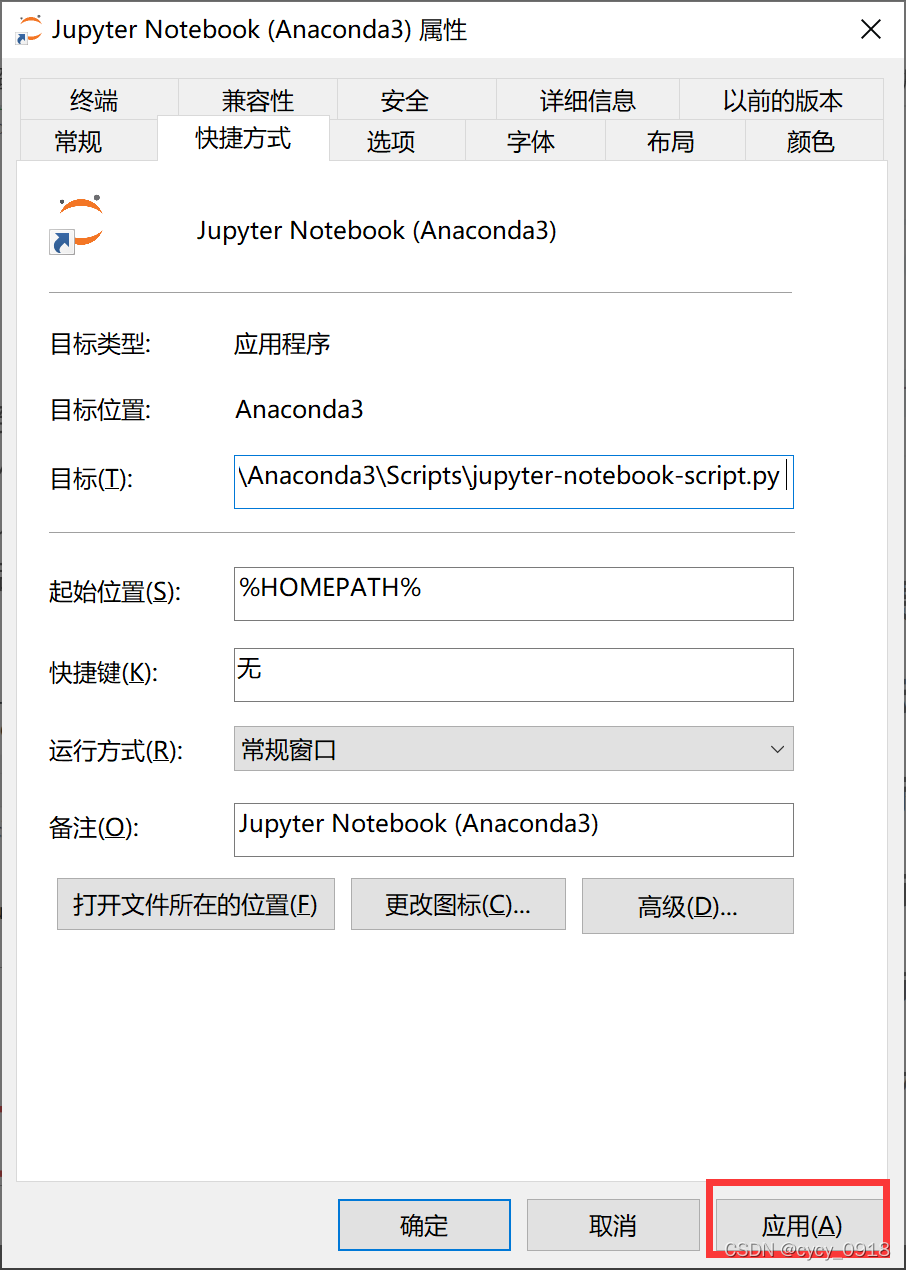
6:然后重新启动jupyter notebook
但是最重要的是,我卡在了这个地方,迟迟解决不了问题,知道查到这个方法,也许马上就要成功了
修改jupyter出现了bug,找到了方法
他这里介绍是因为多了一个空格,很可爱的错误,(只要能解决的错误,都是可爱的)

我删除一个空格试试哦:~哇哦,成功了
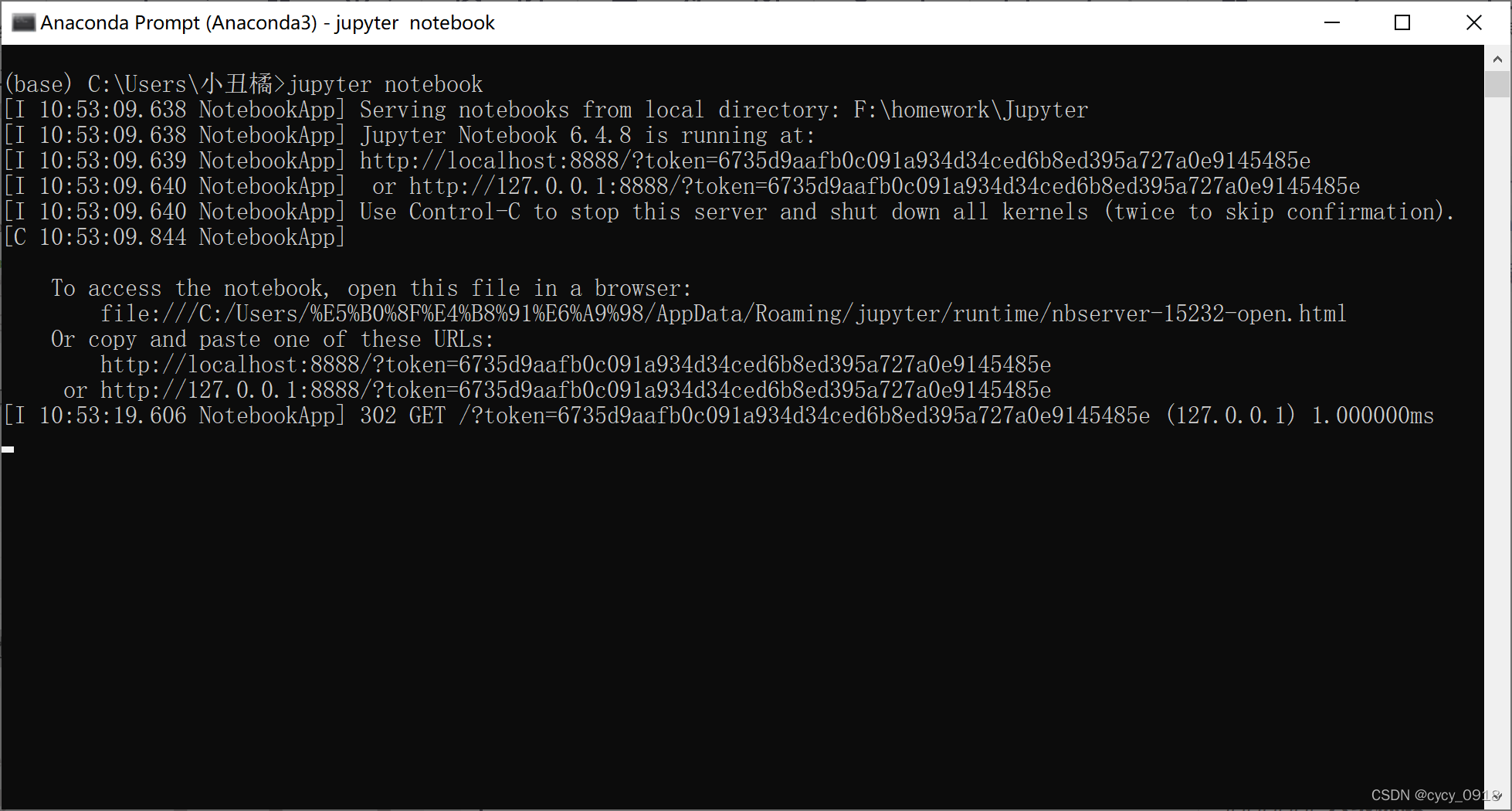
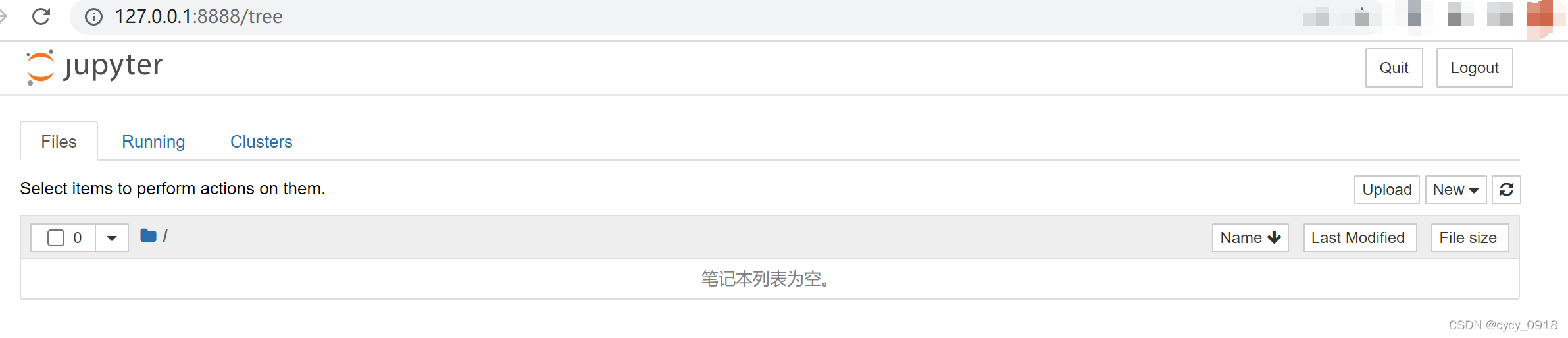
现在还有第二个问题,就是使用终端打开jupyter notebook以后,无法自动弹出大要打开的页面,必须手动复制,解决这个问题步骤如下:
- 打开配置文件,在刚才修改生成目录的位置下面,输入如下代码:
jupyter存储目录
c.NotebookApp.notebook_dir = 'F:\homework\Jupyter'
import webbrowser
webbrowser.register('浏览器名称',None,webbrowser.GenericBrowser(u'"浏览器安装位置"'))
c.NotebookApp.browser='浏览器名称'
注意路径中必须为双斜杠才可以识别\\
c.NotebookApp.notebook_dir = 'F:\homework\Jupyter'
import webbrowser
webbrowser.register('chrome',None,webbrowser.GenericBrowser(u'C:\\Program Files\\Google\\Chrome\\Application\\chrome.exe'))
c.NotebookApp.browser='chrome'
测试也成功通过






















 452
452











 被折叠的 条评论
为什么被折叠?
被折叠的 条评论
为什么被折叠?








